Das Composing „LIQUID PERFORMANCE“ kombiniert dynamische Flüssigkeitseffekte mit beeindruckenden Fotos, um ein energiegeladenes und modernes Design zu schaffen. Im ersten Teil dieses Tutorials zeige ich dir, wie du die Grundstruktur des Composings aufbaust, geeignete Bilder auswählst und mit Ebenenmasken arbeitest, um die Flüssigkeitselemente in das Bild zu integrieren. Mit Photoshop erstellen wir eine Basis, die den dynamischen und fließenden Charakter des Themas widerspiegelt. Lass uns starten und die ersten Schritte zu deinem kreativen Composing meistern!
Schritt 1: Das Shooting
Eine Idee ist geboren: Eine Person entsteht aus Flüssigkeiten, sie besteht nicht nur teilweise daraus, auch Flüssigkeit und Farbe umgibt sie. Die Pose schien mir sehr geeignet dafür, ebenfalls das Licht. Aufgenommen mit einer Softbox von der Seite und einem Wabenvorsatz, um das Licht etwas mehr zu richten, wurden die Schattenbereiche auf der gegenüberliegenden Seite nur mit einer großen hellen Styroporplatte als Aufheller genutzt. Es entstand ein starkes Licht-Schattenspiel, das die ungewöhnliche Pose in dramatischer Weise unterstützt.
.webp?tutkfid=86418)
Schritt 2: Farbauswahl
Zuerst lege ich eine Füllebene mit einem mittleren Grau an, die unter die Model-Ebene positioniert wird. Unter Auswahl> Farbbereich wird das Pipettensymbol mit dem + angewählt und mehrere Bereiche eines neutralen Grautons im Hintergrund angeklickt. Mit dem Toleranzregler kann schon gut ein erster grober Schwarz-Weiß-Wert festgelegt werden, der später als Maske dienen soll.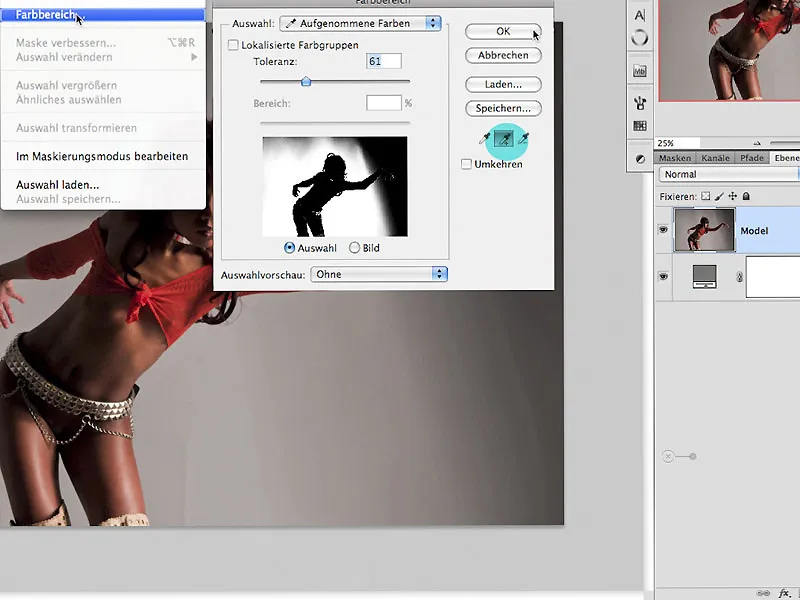
Schritt 3: Die Freistellung in 3 Schritten
3.0. Malen in der Maske
Mit einem Klick auf das Masken-Symbol in der Ebenenpalette wird sofort eine Ebenenmaske erstellt, die nun weitere Bearbeitungsschritte verlangt. Als Erstes wird die Maske invertiert mit Strg+I. Mit einem weißen Pinsel kann in der Maske gemalt werden, siehe Pfeil, um die noch halbtransparenten Bereiche innerhalb der Figur zu korrigieren.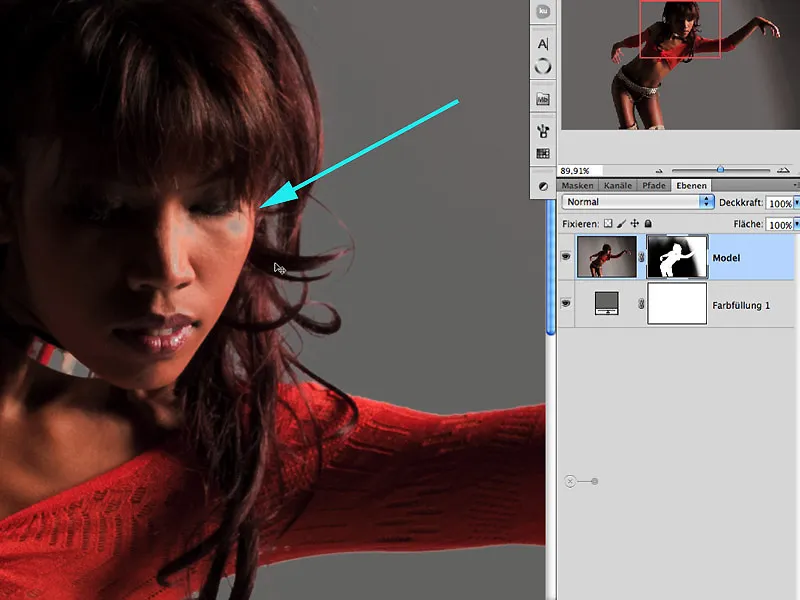
3.1. Abwedler und Nachbelichter
Für die Randbereiche und die Bereiche der Haare empfiehlt sich hier das Aufhellen und Abdunkeln mit dem Werkzeug Abwedler/Nachbelichter in den Bereichen Mitteltöne/Lichter/Tiefen. Mit gedrückter Alt-Taste im Abwedler-Werkzeug kommt man automatisch in das Nachbelichter-Werkzeug. Die Belichtung sollte dabei variiert werden und Werte über 30 % nicht überschreiten, da der Effekt sonst zu schnell und ohne Kontrolle erreicht wird: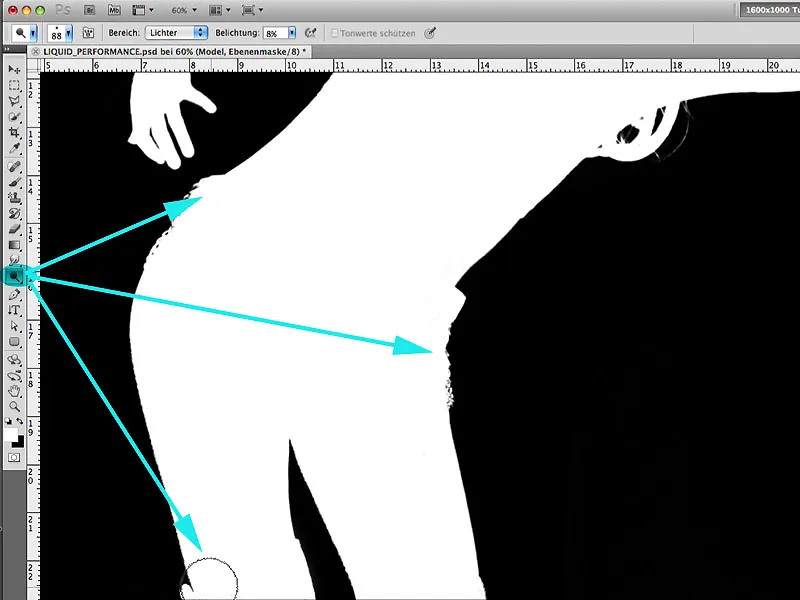
3.2. Pfad
Mit dem Zeichenstiftwerkzeug kann nun sehr bequem noch der restliche Bereich ausgewählt werden, der noch nicht mit den vorgenannten Methoden zu einem zufriedenstellenden Ergebnis geführt hat. Dieser Bereich ihrer Hand wird nach dem Schließen des Pfades mit einer Auswahl versehen, in der mit Weiß innerhalb und mit Schwarz außerhalb der Auswahl gemalt wird:.webp?tutkfid=86422)
3.3 Maske verbessern
Um nun eine homogene Freistellung zu bekommen, wird der Dialog der Maskenkante im Fenster Masken aufgerufen und mit den hier erkennbaren Werten versehen: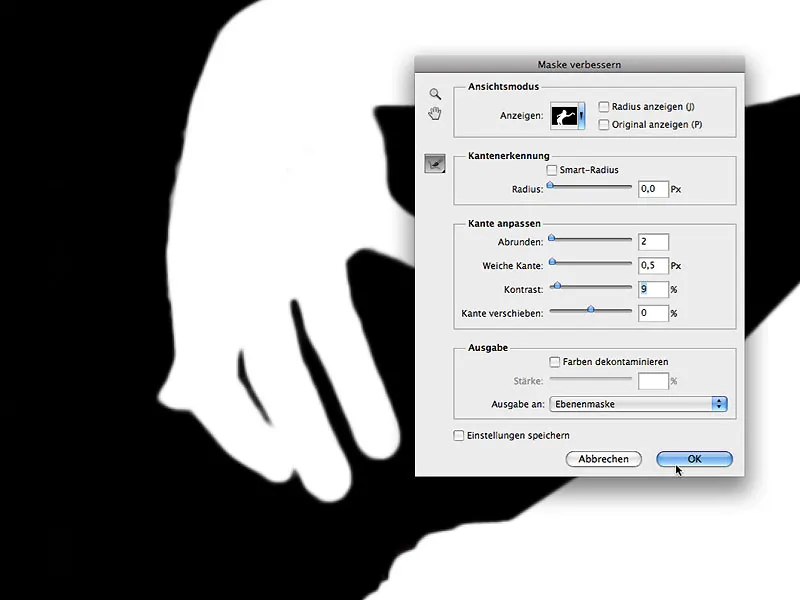
Schritt 4: Mehr Fleisch
Nein, wir sind nicht an der Fleischtheke und auch nicht in einer Beschauung auf der Reeperbahn; hier wird der Begriff aus der Werbung übernommen, der bedeutet, dass um das Motiv herum weitere Arbeitsfläche hinzukommt. In unserem Fall ist es die Erweiterung im unteren Bereich, um das Bild für das kommende Composing optisch besser auszugleichen.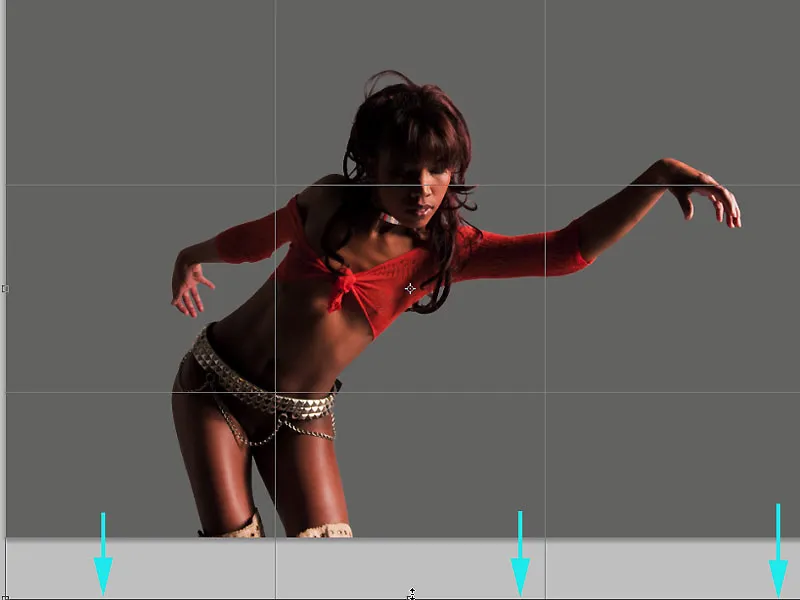
Schritt 5: Bildoptimierung
In dieser Phase kann nun das Model im Sinne der Retusche formoptimiert werden. Hierzu erstelle ich mit dem Lasso eine schnelle Auswahl des Bereichs, der bearbeitet werden soll und rufe unter Filter>Verflüssigen den Dialog auf, um den Nasen- und Mundbereich zu bearbeiten. Wichtig hierbei ist das Bearbeiten in kleinen Schritten mit nicht allzu großen Veränderungen; das bringt im Allgemeinen mehr Kontrolle mit sich: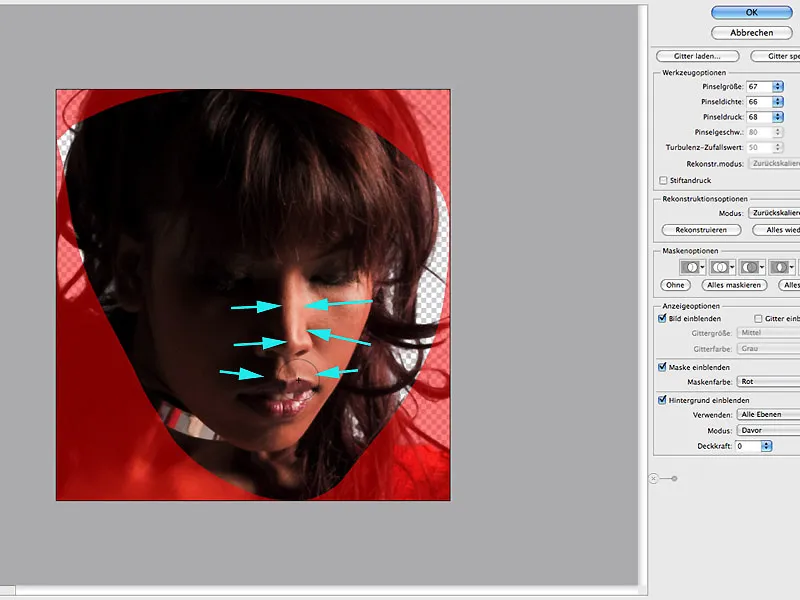
Schritt 6: Schattenbereiche
Um die Schattenbereiche gezielt aufzuhellen, wird der Dialog Bearbeiten>Tiefen/Lichter aufgerufen und auf einer kopierten Ebene des Models angewendet. Dabei konzentriere ich mich ausschließlich auf die Wirkungsweise im Schattenbereich: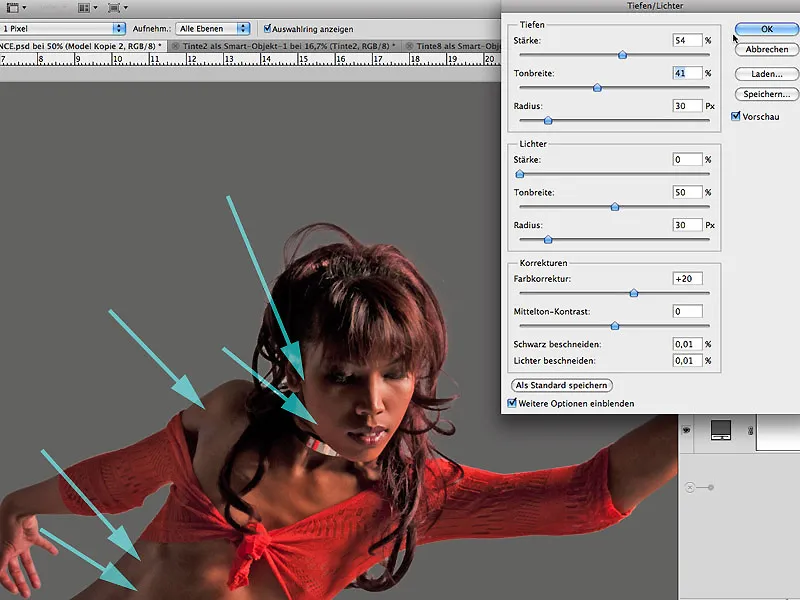
6.1 Maskenarbeit
Ist das Ergebnis der Schattenaufhellung zufriedenstellend, wird mit schwarz gefüllter Maske der Effekt erst komplett ausgeblendet und dann durch Malen mit Weiß und einem weichen Pinsel und geringer Deckkraft der Effekt gezielt ins Bild gebracht: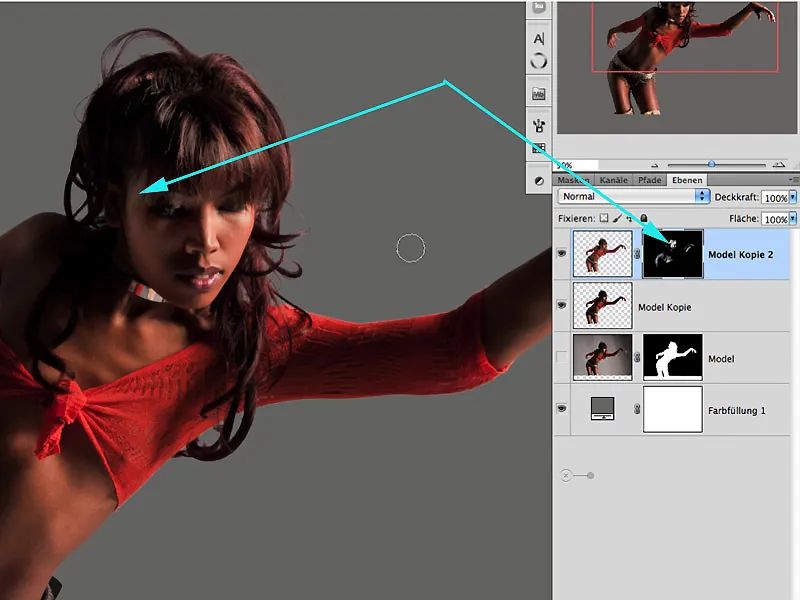
Schritt 7: Vorbereitung fürs Kreative
Die zuvor bearbeiteten Ebenen füge ich als Kopie zusammen und lege sie als einzelne Ebenen in eine Gruppe. Das schafft von Anfang an Ordnung und Übersicht.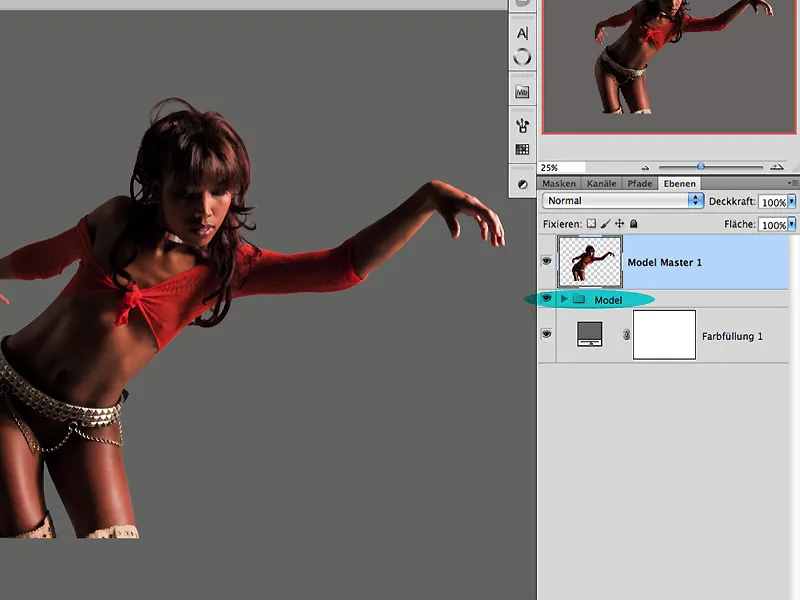
Schritt 8: Kreative Pinselspitzen
In der heutigen Zeit kann man sich eine endlose Fülle an Pinselspitzen aus dem Netz laden. Das stellt kein Problem dar und führt uns oft in eine bestimmte Bequemlichkeit. In unserem Beispiel habe ich mit schwarzer Tusche auf verschieden glatten Papieren ein paar Farbkleckse erstellt und mit einem zweiten Blatt diese in feuchtem Zustand gepresst und wieder abgezogen. Dabei entstehen oft sehr ansehnliche Strukturen (Frottage-Technik), die sich ausgezeichnet als Pinselspitze eignen. Nach dem Öffnen der Datei "Tinte2.jpg" wird unter Bearbeiten>Pinselvorgabe festlegen dieser zuvor ausgewählte Bereich festgelegt.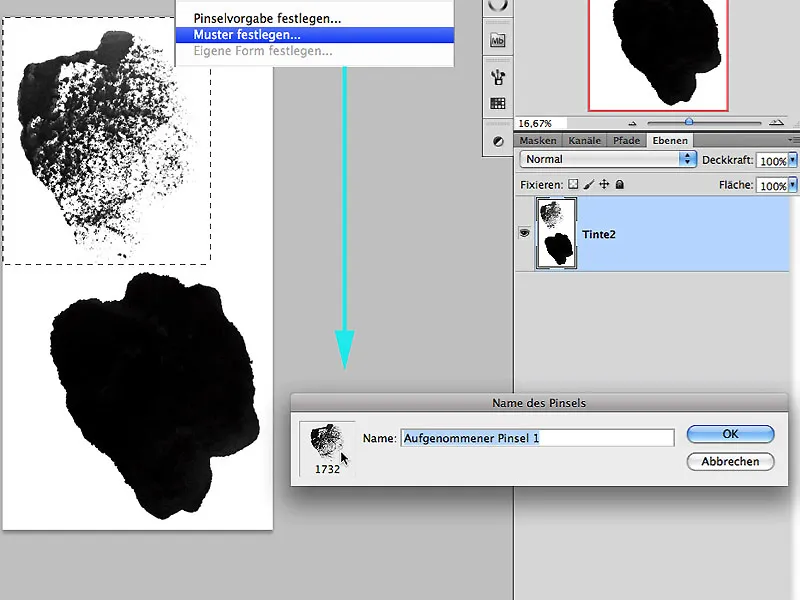
8.1 Individuelles Formverhalten
Nun wird das Fenster der Pinselvorgaben geöffnet und durch direktes Experimentieren mit den Vorgaben das jeweilige Verhalten der Pinselform festgelegt. Hier lassen sich unter anderem auch unter dem Begriff Dualer Pinsel weitere oder wie im vorliegenden Fall auch dieselbe Pinselspitze mit sich selbst verrechnen. Ist man zufrieden mit dem Verhalten, so kann man nun mit einem Klick auf das untere Symbol der Pinselvorgaben den Namen der neuen Pinselspitze festlegen.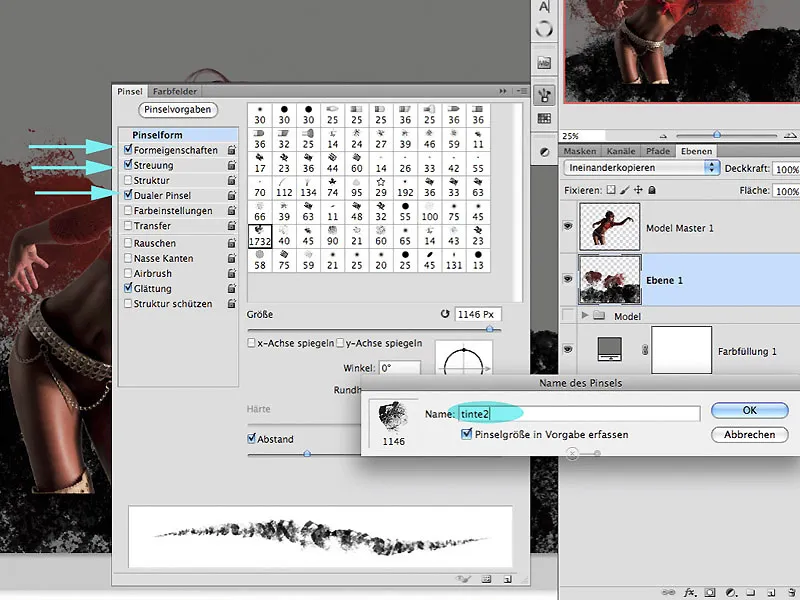
Schritt 9: Der Farbauftrag
Auf einer leeren Ebene in der Füllmethode Ineinanderkopieren unter der Modelebene kann ich nun mit den Farben malen, die nicht nur im roten Blouson des Models aufgenommen werden, sondern auch im Hintergrund-Grau. Hier entstehen sehr schnell viele Mischfarben, mit denen schon eine erste Tiefe im Bild erreicht wird. Mit den Deckkraft-Einstellungen und dem Fluss des Pinselauftrages darf gerne experimentiert werden. Die Pfeile deuten die Farbaufnahmebereiche an.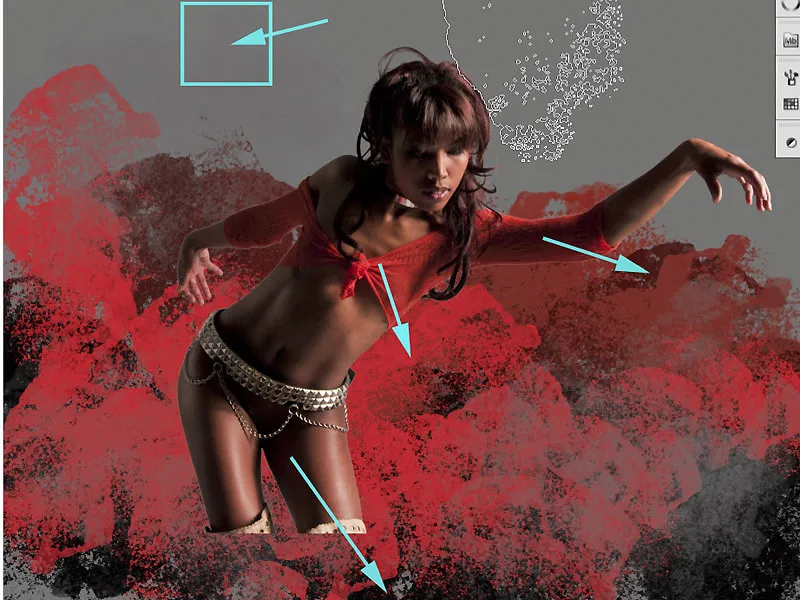
9.1 Weitere Pinsel
Jetzt kommen nach Belieben weitere Pinsel zum Einsatz, wie zum Beispiel der Pinsel "Tinte8.jpg".
Interessante Effekte treten auf, wenn einem neuen Pinsel nicht nur eine eigene Ebene, sondern ihm auch eine bestimmte Farbigkeit zugeordnet wird.
Schritt 10: Model und Hintergrund
Da bei der Freistellung des Models zuvor ein homogener Hintergrund vorhanden war, werden in dieser Phase einige Übergänge sichtbarer und erscheinen als unschöne und helle Kanten, die eine weitere Bearbeitung verlangen. Um ein glaubwürdiges Composing zu erreichen, muss hierbei der Eindruck entstehen, als ob die Figur aus den zuvor gemalten Strukturen und Splashes entwächst. Dazu gehört nun auch ein perfekter Übergang.
Schritt 11: Überlagerung
Eine erste Möglichkeit der besseren Integration von Figur und Hintergrund ist die Überlagerung der ersten gemalten Ebene "Ebene1" in der Gruppe PINSEL. Mit gedrückter Alt-Taste ziehe ich die Ebene über die Model-Master-Ebene. Der Modus Ineinanderkopieren wird beibehalten.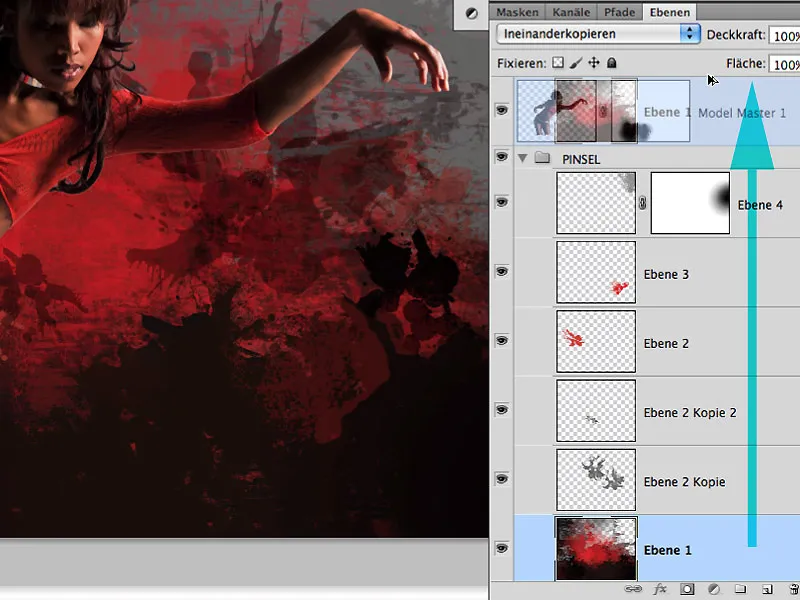
11.1 Randbereich bearbeiten
Da der Effekt der Überlagerung dem gesamten Hintergrund aufgrund der Kontrast- und Strukturerhöhung sehr guttut, wird hier in der entsprechenden Maske nur das Model mit der Farbe Schwarz wieder ausmaskiert.
Die Randbereiche können und sollen noch leicht überlagern, da sich die Farbigkeit des Hintergrundes - wir stellen uns vor, dass hier leuchtende Farbe im Spiel ist - auch auf reflektierende Haar- bzw. Hautbereiche auswirken kann.
Schritt 12: Lichter abdunkeln
Leichte Blitzer um die Haare herum können auch sehr gut mit dem Nachbelichter-Werkzeug abgedunkelt werden. Hier sollte der Bereich Lichter angewählt sein und mit geringer Belichtung unter 10 % gearbeitet werden: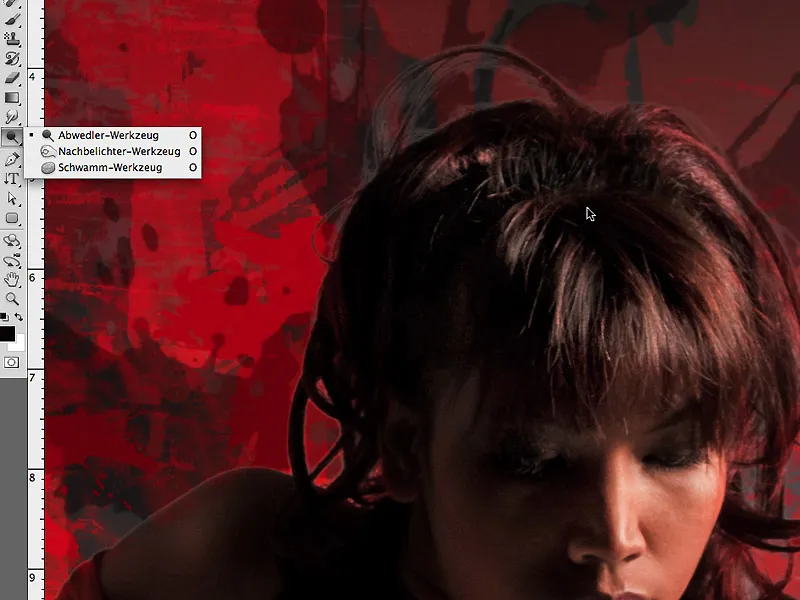
Aktueller Zustand
So sieht die Maske aus Schritt 11 aus, bei der man sehr gut die Wirkungsweise der Überlagerung bei einer Deckkraft von 74 % sehen kann. Gerade im Randbereich sollte der Effekt weniger zum Tragen kommen:
… und hier die Bearbeitung des Bildes zum jetzigen Zeitpunkt:
Schritt 13: Schatten nach innen
Bevor es nun kreativ weitergeht, möchte ich noch kurz die Gelegenheit nutzen, um noch ein weiteres Verfahren gegen die Randsäume aufzuzeigen. Es handelt sich um den Ebenenstil Schatten nach innen. Mit den abgebildeten Einstellungen kann auch hierbei sehr gut der Randbereich dieser Figur abgedunkelt werden.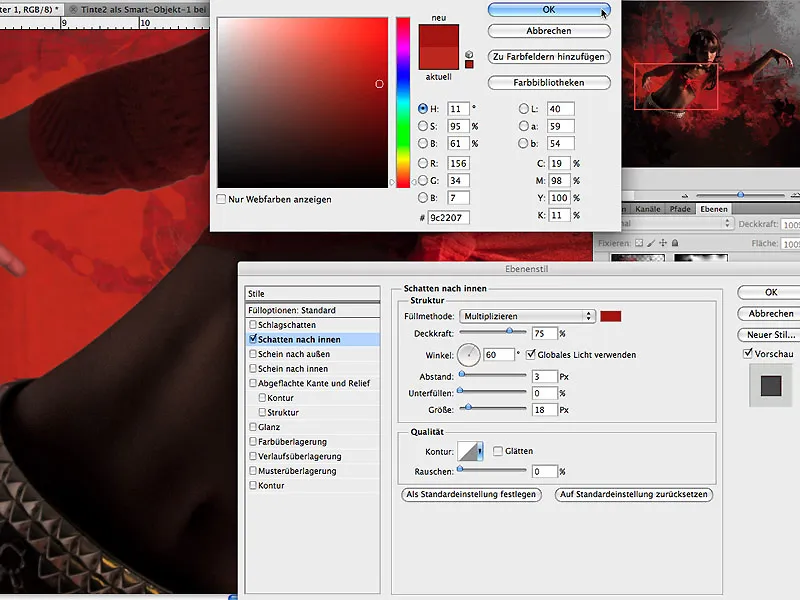
Gerade bei sehr farbintensiven Hintergründen ist diese Methode anzuraten, um ein realistisches Erscheinungsbild zu gewährleisten.
Schritt 14: Es wird flüssig
Um das Titelthema wieder aufzunehmen, widme ich mich nun der Figur und möchte den Eindruck erwecken, dass ihre Bluse aus flüssiger Farbe besteht und nicht aus Textilien. Dazu wähle ich das Werkzeug Mischpinsel mit der Einstellung Sehr nass, dünn aufgetragen mit den im Bild zu sehenden Einstellungen. Um das Ergebnis besser beurteilen zu können, deaktiviere ich alle Ebenen und ziehe mit gedrückter Umschalt-Taste senkrechte Linien innerhalb und auch außerhalb der Figur wie auch einige Striche, die die Form unterstreichen.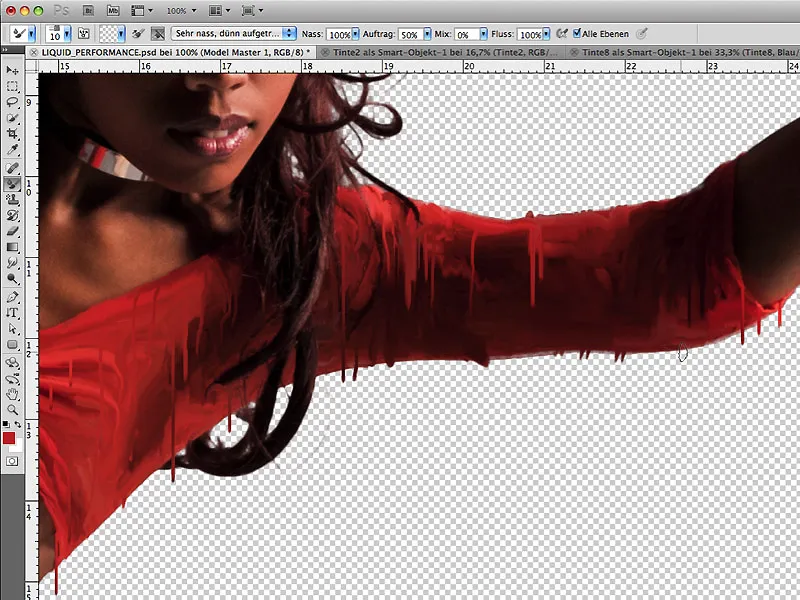
Die senkrechten Farb-Linien werden auf neuen, separaten Ebenen angelegt:
Schritt 15: Bewegung
Da sich die Figur im Bild nach vorne beugt, sollten die senkrechten Farbfäden auch eine leichte Biegung einnehmen. Mit Bearbeiten>Frei Transformieren>Verkrümmen kann nun die Form leicht verbogen werden. Das unterstützt die Dynamik im gesamten Bild und es wird der Eindruck von Bewegung nach vorne simuliert:
Schritt 16: Figur und Hintergrund trennen
Einige Bereiche um die Figur sollten sich vom Hintergrund nun etwas besser trennen, damit die plastische Erscheinung deutlicher wird. Hierzu können auf separater Ebene ein paar radiale Verläufe aufgezogen werden, siehe im Bild Ebene 7. Dunkle Bereiche der Figur bekommen nun zur besseren optischen Trennung zum Hintergrund einen helleren Verlauf und helle Bereiche einen dunklen Verlauf.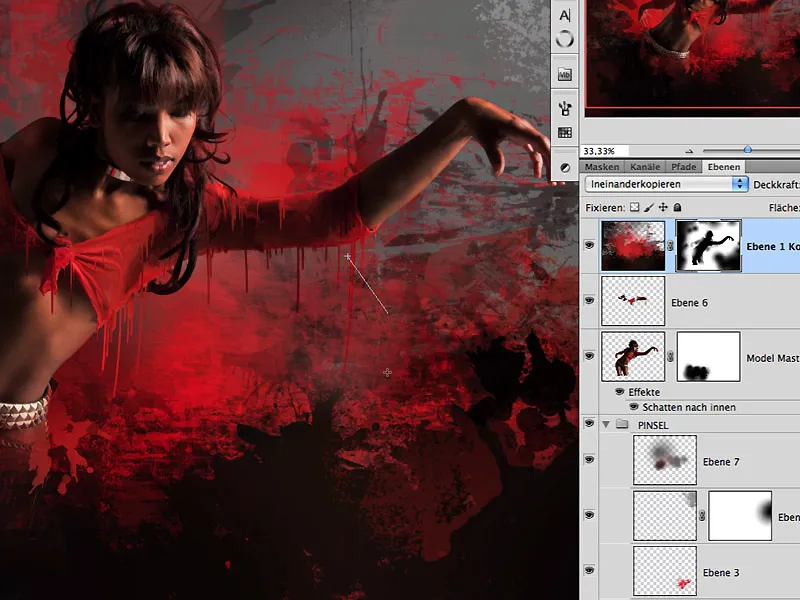
Auch in der Maske der obersten Ebene kann nun dieser Effekt durch Malen mit Schwarz an diesen Stellen ein wenig verstärkt werden. So sieht das Ergebnis bis dahin aus:
Schritt 17: Lichter in Farbe
Farbfäden wirken noch etwas plastischer, wenn an einigen Stellen eine helle Reflexion zu sehen ist. Dazu wird die Ebene mit den Farbfäden dupliziert und die Füllmethode auf Unterteilen gestellt. In der mit Schwarz gefüllten Maske wird mit der Farbe Weiß an einigen Stellen ein Reflex eingemalt und mit der Ebenendeckkraft der Effekt angepasst: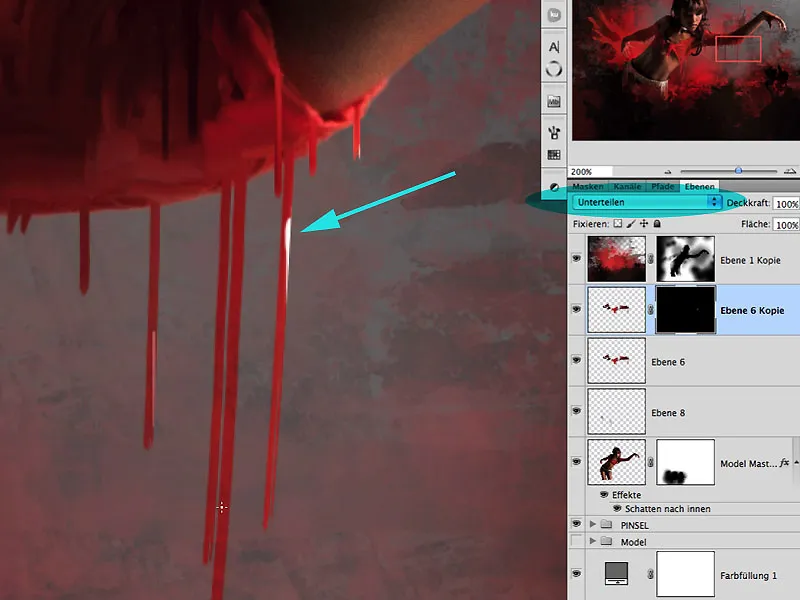
Schritt 18: Spieglein, Spieglein ...
Man kann es nicht oft genug während des Arbeitsprozesses machen: das horizontale Spiegeln! Um die Bildwirkung besser beurteilen zu können, empfiehlt sich dieser Vorgang sehr oft. Im vorliegenden Beispiel habe ich gespiegelt, nachdem ich den Gürtel und das Halsband der Figur an den hellen Stellen auch etwas „verflüssigt“ habe.
Schritt 19: Splash-Boom-Bang
Mithilfe von mit Lebensmittelfarbe eingefärbter Milch, die mit Quark und Sahne noch ein wenig dickflüssiger gemacht wurde, habe ich unter Sonnenlicht einige Splashes fotografiert. Es empfiehlt sich, mit unterschiedlicher Wurfrichtung, verschiedenen Behältern und Splashgrößen zu fotografieren, um eine Vielzahl an Ergebnissen und bizarre Formen zu bekommen. Es hat sich herausgestellt, dass vor dunklem Hintergrund bessere Freistellungsergebnisse zu erwarten sind:
Schritt 20: Dick und dünn
Während des Milch-Shootings wurde die Flüssigkeit immer weiter verdünnt, sodass neben den vielen bizarren Formen auch noch unterschiedliche Viskositäten aufgenommen wurden. Öffnet dazu die Datei "SPLASHES.psd" und arbeitet gleich mit den freigestellten Formen: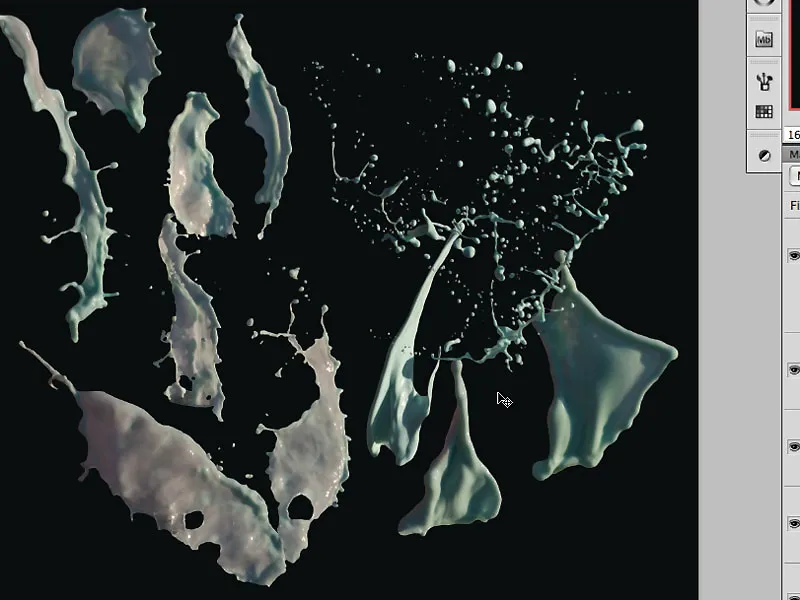
Schritt 21: Splashes passend gestalten
Per Drag&Drop ziehen wir nun die einzelnen Flüssigkeits-Splashes ins Bild hinein und können unter Bearbeiten>Formgitter nun einzelne Pins setzen, um den Splash noch weiter in sich zu verzerren. Es soll der Eindruck entstehen, als ob die Person einen großen Farbsplash durchstoßen würde.
Unter Bearbeiten>Transformieren>Verkrümmen kann ebenso eine weitere Deformierung stattfinden, um den Splash der Figur anzupassen:
Schritt 22: Splashes durchdringen
Der hintere Splash soll nun vom Arm der Figur durchdrungen werden. Hierzu wird eine passende Maske erstellt und mit einem Pinsel und der Farbe Schwarz der Bereich in der Maske eingemalt, der vom Arm verdeckt wird:
Um diesen Durchdringungseffekt noch realistischer zu gestalten, wird eine Einstellungsebene mit einer Tonwertkorrektur für diesen Splash erstellt und den Effekt der leichten Verdunkelung in der mit Schwarz gefüllten Maske dieser Einstellungsebene eingemalt. Farbsplashes, die sich im Schattenbereich der Figur befinden und nicht direkt vom Licht erfasst werden, können in den Lichtern mit diesem Effekt ebenso abgeschwächt werden: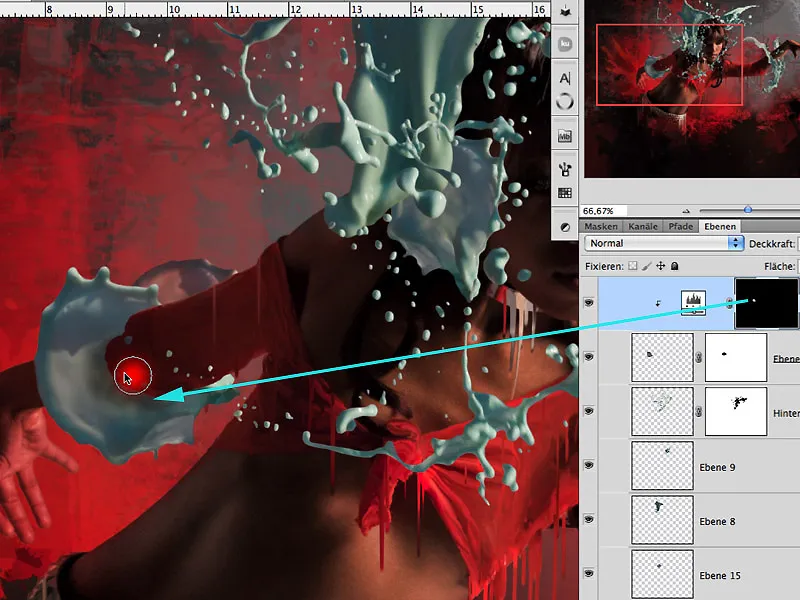
Schritt 23: Farbbestimmung
Um eine bessere Farbbestimmung festzulegen, rufe ich mit der Tastenkombination Ctrl+Alt+Cmd und Klick auf das Bild den Farbkreis auf und kann nun die komplementären Farben zu Rot/Orange festlegen, nämlich Türkis bis Cyan. Genau mit dieser Farbwirkung möchte ich im Bild eine Aufmerksamkeit und eine kontrastreiche Farbharmonie erreichen: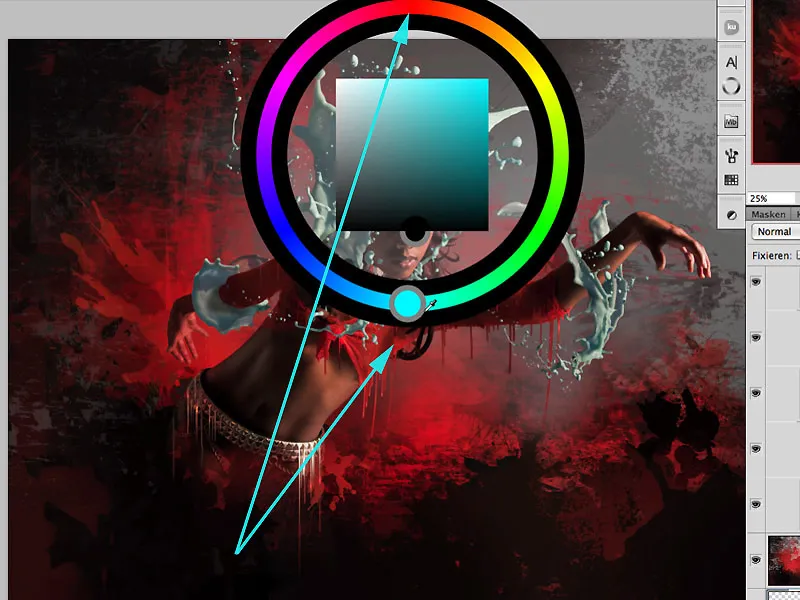
Schritt 24: Farbe über Splashes
Es gibt nun viele Möglichkeiten, die Flüssigkeitsspritzer farbig zu gestalten. Ich entscheide mich für den Effekt der Verlaufsüberlagerung. Das Häkchen bei An Ebene ausrichten sollte deaktiviert sein, damit sich der Effekt über die gesamte Ebenenfläche auswirkt und nicht nur an der Stelle, auf der sich der Splash innerhalb der Ebene befindet. Mit dem Winkel und der Größe wähle ich den Farbbereich des Regenbogenverlaufs aus, der meinem in Schritt 23 festgelegten Farbschema entspricht: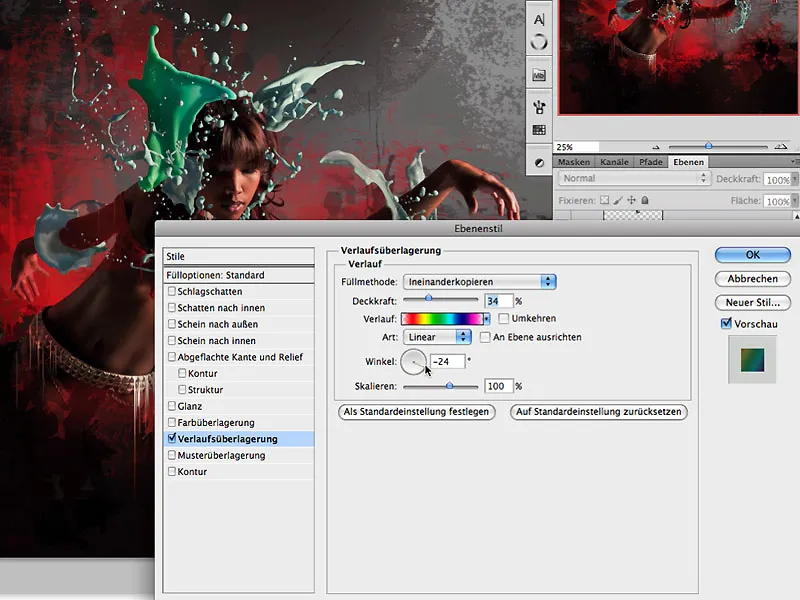
Schritt 24: Mehr Atmosphäre
Um Splashes und Figur als Composing optisch noch weiter zusammenwachsen zu lassen, sollten sich auf dem Model auch Farbigkeiten der Splashes wiederfinden. Dazu wird eine neue Ebene über die Model-Ebene erstellt und mit Bearbeiten>Fläche füllen mit 50 % Grau gefüllt: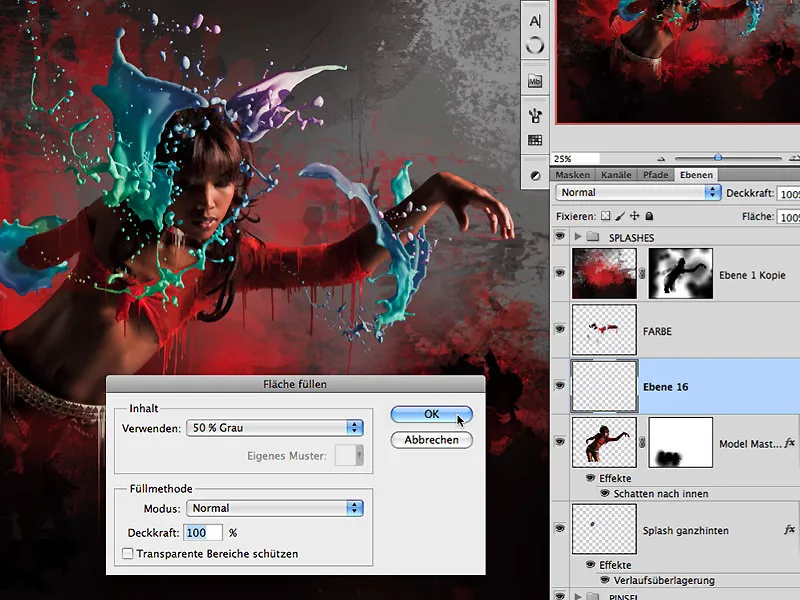
Die Füllmethode wird von Normal auf Ineinanderkopieren gestellt …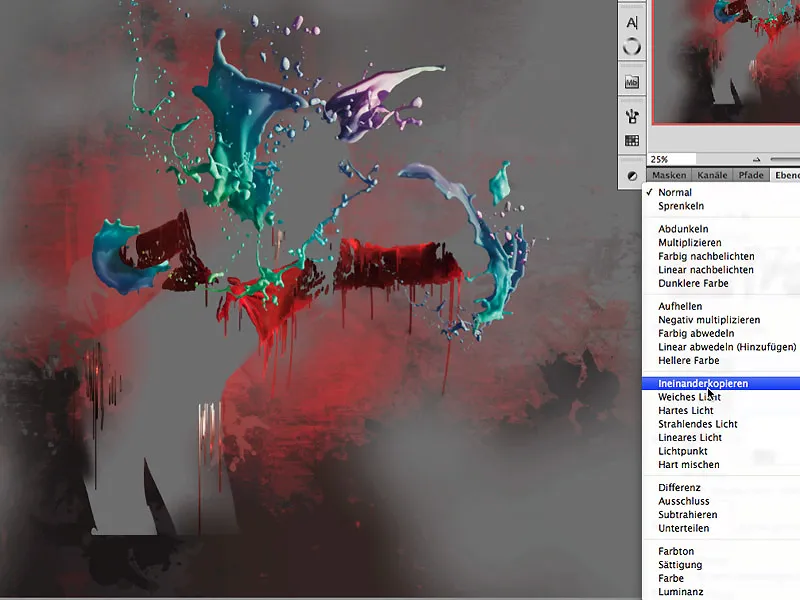
… und der vorher eingesetzte und kopierte Ebenenstil der Splashes wieder eingefügt
In der schwarz gefüllten Maske wird nun dieser Effekt auf den Schattenbereich der Figur eingemalt: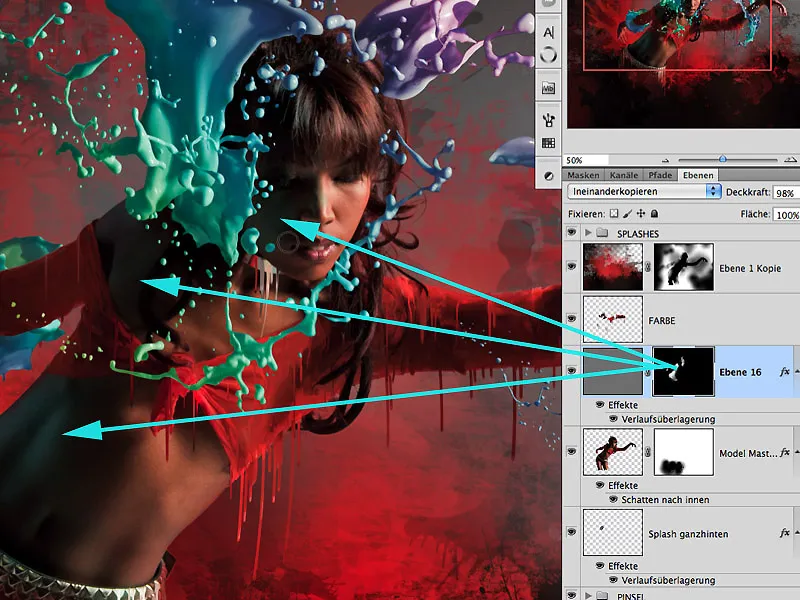
Schritt 25: Mehr Licht und Atmosphäre
Als oberste Ebene wird eine mit Weiß gefüllte Fläche in der Füllmethode Ineinanderkopieren bei einer Deckkraft von ca. 59 % erstellt. Mit dem Verlaufswerkzeug>Reflektierender Verlauf können, ausgehend von der oberen rechten Ecke, mehrere Lichtstrahlen erzeugt werden. Da sich dieser Effekt über die gesamte Ebene erstreckt, kann man sehr leicht mit einem Radialen Verlauf und der Farbe Schwarz den Effekt im Bereich der Figur wieder leicht reduzieren, sodass ein realistischeres Ergebnis zustande kommt.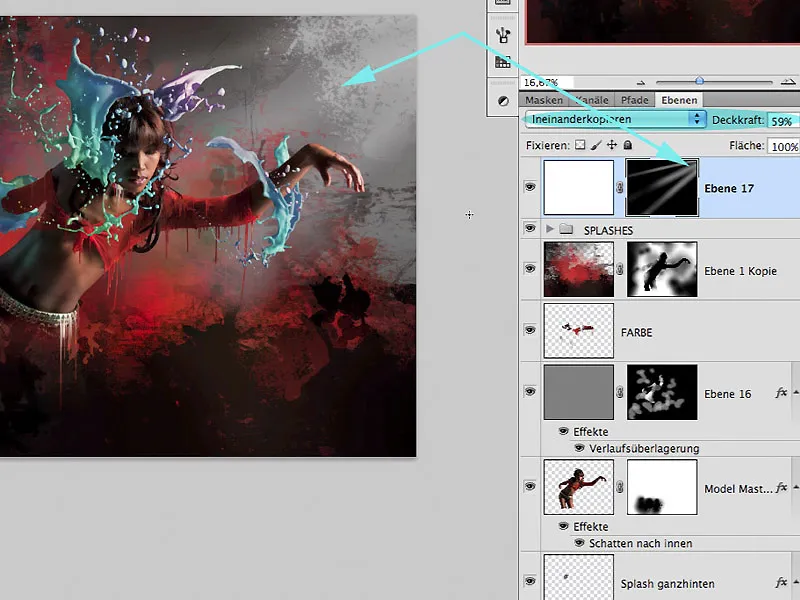
Eine weitere gute Möglichkeit, mit Licht hier Atmosphäre in ein Bild zu zaubern, ist das Anwenden des Filters Renderfilter>Blendenflecke auf einer weiteren mit 50 % Grau gefüllten Ebene. Störende Blendenflecke in Teilbereichen des Bildes werden mit dem Filter Gaußscher Weichzeichner und einem Wert von ca. 33 % wieder fast unsichtbar gemacht. Die Füllmethode dieser Ebene ist Weiches Licht und die Ebenendeckkraft beträgt ca. 60 %, um den Effekt sehr sparsam in Erscheinung treten zu lassen.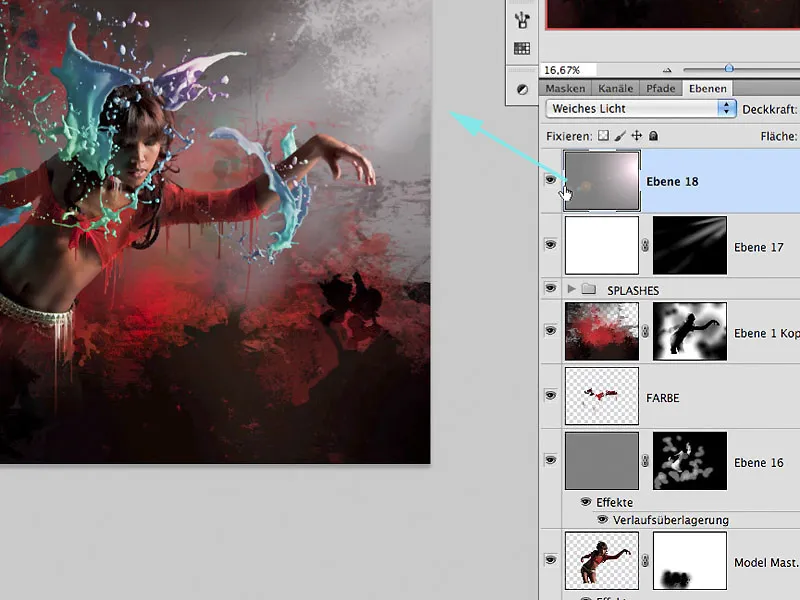
Schritt 26: Feinschliff und Finale
Nach dem Hinzufügen von weiteren sehr feinen Optimierungen wie z.B. einer Farbfüllung, kleinerer Strukturen und einer Störung ist das Werk vollbracht:
LIQUID PERFORMANCE
Viel Spaß beim Nacharbeiten,
Tom Krieger

